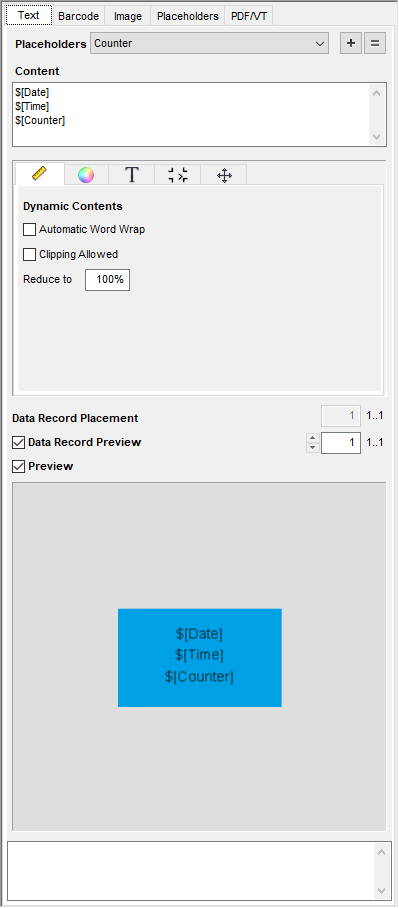
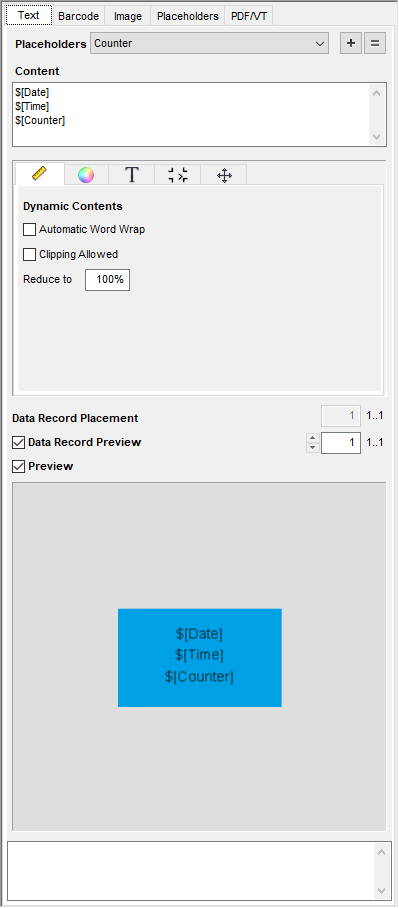
Dans l’onglet « Texte », vous avez la possibilité dans la zone « Contenu » de définir des textes, de les éditer et de les positionner sous forme de repère texte sur le document en les déplaçant depuis l’aperçu.
Joker
Si vous souhaitez utiliser un joker dans le texte, choisissez-le parmi ceux de la liste déroulante. Cliquez ensuite sur le signe « + » pour l’insérer dans le champ « Contenu ». Le signe « = » vous permettra si vous le souhaitez de remplacer l’intégralité du texte existant par ce joker.
La définition de nouveaux jokers s’effectue dans l’onglet « Jokers ». Voir Onglet « Joker ».
Contenu
Entrez ici le texte souhaité. L’image d’aperçu se modifie en conséquence.
Pour positionner un repère texte, cliquez avec la souris sur l’aperçu et faites-le glisser sur le document PDF par glisser-déposer. A la place, vous pouvez aussi faire un clic droit avec la souris sur le document PDF puis sélectionner l’option « Ajouter ».
Assignation des jeux de données (ne concerne pas iVDP)
Si vous positionnez plusieurs jokers identiques sur une même page, ceux-ci doivent en principe afficher le même contenu. En revanche, si vous souhaitez que le deuxième joker affiche le jeu de données suivant, vous pouvez procéder ici à l’assignation correspondante.
1.Positionnez le joker à l’endroit souhaité à l’aide de la souris.
2.Sous « Assignation des jeux de données », cliquez dans la zone de saisie et augmentez la valeur de « 1 ».
3.Cliquez une nouvelle fois sur le joker pour lui assigner le jeu de données.
4.Si vous positionnez d’autres jokers, vous pouvez leur assigner un numéro de jeu de données déjà existant ou augmenter à nouveau le numéro de jeu de données de « 1 ».
|
|
Il existe aussi à ce sujet un tutoriel vidéo : Disposer différents jeux de données sur une page. Liste de tous les tutoriels vidéo : Tutoriels vidéo Prinect PDF Toolbox. |

|
Remarque : Si vous voulez positionner plusieurs jokers à intervalle régulier sur la page, la fonction « Step and Repeat » du menu contextuel vous facilitera la tâche. Elle permet aussi une assignation automatique des jeux de données à la verticale ou à l’horizontale. Voir Step and Repeat. |
Aperçu du jeu de données
Lorsque vous éditez le joker, en modifiant p. ex. sa couleur ou sa taille, le résultat final à partir de la vue des variables n’est pas nécessairement significatif. Nous vous conseillons par conséquent de cocher cette case d’option pour obtenir un aperçu des jeux de données.
Vous pouvez activer ou désactiver l’affichage de l’aperçu du joker.
Si vous travaillez avec de nombreux jokers, il est recommandé de désactiver l’affichage de l’aperçu pour une question de performance.
Cet onglet contient les sous-onglets suivants :